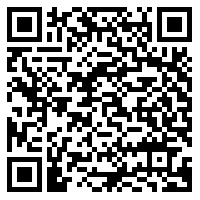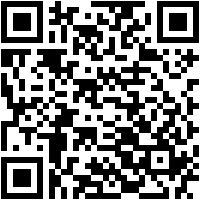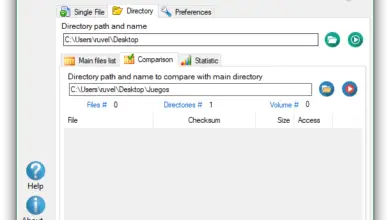Comment se connecter rapidement et facilement à Steam en espagnol? Guide étape par étape
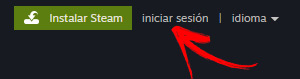
Steam est la plus grande plate-forme de jeux vidéo numériques sur Internet. Fondée par la société Valve , elle dispose d’une immense bibliothèque allant des jeux aux séries ou aux documentaires, à la disposition de tous les utilisateurs qui souhaitent payer pour ledit contenu à utiliser sur leurs ordinateurs, profitant de prix normalement bien inférieurs à la moyenne et l’utiliser également pour jouer en ligne avec d’autres amis .
Un système qui, en 2017, a généré 4300 millions de dollars et qui héberge des millions d’utilisateurs qui se sont inscrits et se connectent quotidiennement pour télécharger, jouer, partager ou faire tout ce qui est permis ici. Un bon endroit également pour les développeurs , qui peuvent générer de nombreux avantages en lançant leurs jeux vidéo ici, ainsi qu’en expérimentant des concepts complètement différents de ceux habituels.
En bref, nous parlons d’une plate-forme qui est devenue l’épicentre des utilisateurs d’ordinateurs actuels, en particulier ceux qui sont plus joueurs. Cependant, ce n’est pas quelque chose qui offre un accès gratuit à n’importe qui. Pour entrer, vous devez vous inscrire et, après cela, vous devez faire un petit processus de connexion. Dans ce guide, nous allons vous expliquer comment vous connecter à Steam afin que, soit à l’aide de votre ordinateur, soit via votre smartphone , vous puissiez vous connecter sans problème pour profiter de tout ce que cela vous facilite.
Étapes pour me connecter à mon compte Steam
Depuis votre PC , depuis votre téléphone et même si vous avez oublié le mot de passe que vous avez utilisé pour saisir ou celui que vous venez de saisir lors du processus d’inscription. En plus de vous aider à vous connecter, nous vous donnons également un câble avec le problème si fréquent de l’oubli des mots de passe . Si vous ne vous en souvenez pas, nous consacrons une section entière pour vous expliquer comment retrouver l’accès en introduisant un nouveau code . La seule façon de se connecter dans ces situations.
La connexion au compte Steam peut se faire de trois manières différentes . Sur PC, l’utilisateur peut utiliser le programme existant ou aller sur le Web pour le faire, tandis que sur les téléphones mobiles, il ne peut le faire que via l’application. Nous vous expliquerons comment procéder sur les deux types d’appareils.
Entrez depuis un ordinateur ou un PC
La saisie de Steam à partir du PC ou de l’ordinateur est assez similaire à partir du client téléchargeable et du Web . En fait, le formulaire à remplir est le même, à la différence que dans un cas il faut télécharger un programme et pas dans l’autre. Par conséquent, nous allons nous concentrer sur l’option Web.
- Ouvrez le navigateur que vous utilisez habituellement et entrez l’URL suivante dans la barre d’adresse: https://store.steampowered.com/ . Avec lui, vous entrerez dans la page d’accueil de Steam.
- Maintenant, allez en haut et, sur la droite, vous verrez l’option «login» . Clique dessus.
- La page Web à laquelle vous êtes maintenant redirigé vous demande de saisir le nom de votre compte Steam (et non l’e-mail) et le mot de passe pour y accéder. Écrivez-les dans leurs champs correspondants et appuyez sur » Connexion «.
- Un message apparaîtra probablement indiquant la nécessité d’ envoyer un code à l’e-mail du compte pour des raisons de sécurité . Appuyez sur l’option pour l’envoyer, allez dans la boîte de réception dudit mail et copiez le code pour revenir à cette fenêtre Steam et entrez-le.
- Maintenant, vous avez terminé la connexion!.
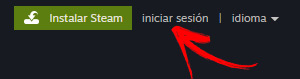
«MISE À JOUR
Avez-vous besoin d’accéder à votre compte pour jouer à vos jeux vidéo préférés et vous ne savez pas comment le faire? Avez-vous oublié votre mot de passe et NE POUVEZ PAS ACCÉDER?
ENTREZ ICI
et découvrez comment le faire
FACILE et RAPIDE
»
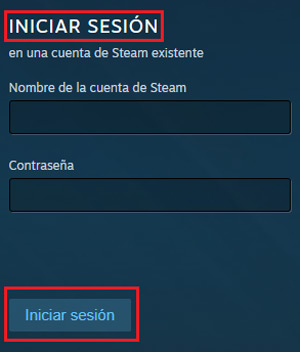
Connectez-vous depuis l’application Android ou iOS
L’application mobile Steam vous permet de suivre les téléchargements et les discussions avec des amis ajoutés, mais pas de jouer. Pour y accéder, procédez comme suit:
- Accédez au Google Play Store (Android) ou à l’App Store (iOS) et téléchargez l’application Steam . Recherchez-le sous le nom de «Steam».
- Une fois installé, ouvrez-le à partir du même magasin numérique ou en cliquant sur son icône dans le menu des applications.
- Le premier écran que vous verrez ci-dessous est l’écran de connexion. Il est temps d’ écrire votre nom d’utilisateur sur cette plateforme et le mot de passe dans leurs champs correspondants. Ensuite, cliquez simplement sur » Connexion «.
- Ensuite, il vous sera demandé de saisir un code de sécurité . Demandez la livraison à votre e-mail, ouvrez le message et copiez le code dans l’espace qui se trouve dans l’application pour cela. Lorsque vous le faites, vous aurez fini de vous connecter.
J’ai oublié mon mot de passe Comment récupérer le mot de passe de mon compte Steam?
Si vous avez oublié le mot de passe pour accéder à Steam , la seule chose que vous pouvez faire pour le saisir à nouveau est de créer un nouveau mot de passe. Pour ce faire, suivez ces instructions simples et vous aurez terminé en moins de cinq minutes:
- Ouvrez le navigateur Web de votre ordinateur pour accéder à la page d’accueil de Steam. Vous devez saisir cette URL dans la barre d’adresse: https://store.steampowered.com/
- Après cela, allez en haut du Web et cliquez sur «se connecter» , qui se trouve dans la zone de droite.
- Sur l’écran de connexion, allez dans la zone du bas et cliquez sur «Mot de passe oublié?» pour commencer le processus de récupération.
- Parmi les options qui apparaissent ci-dessous, choisissez la première: «J’ai oublié le nom ou le mot de passe de mon compte Steam.»
- Désormais, un petit espace s’ouvrira pour vous permettre d’écrire l’email, votre nom d’utilisateur ou le numéro de téléphone que vous avez lié à votre profil. Faites-le et cliquez sur » Rechercher «.
- Choisissez ensuite l’option pour envoyer le code de vérification à l’email connecté à votre utilisateur sur Steam.
- Accédez maintenant à la boîte de réception de cet e-mail et recherchez le message de Steam. Lorsque vous l’ouvrez, vous verrez un code que vous devez copier et écrire dans le champ qui est apparu dans le processus de récupération de compte.
- Cliquez maintenant sur » Changer mon mot de passe » puis écrivez celui que vous souhaitez utiliser à partir de maintenant , vous devrez entrer le nouveau deux fois. Cliquez ensuite sur » Modifier le mot de passe » et vous aurez terminé tout le processus.
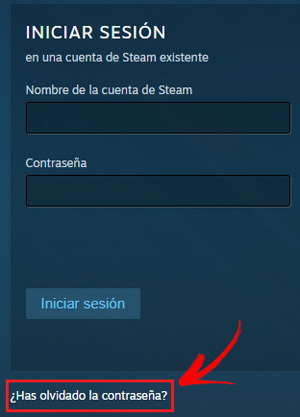
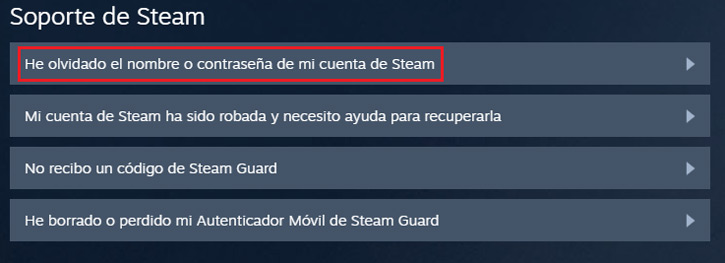
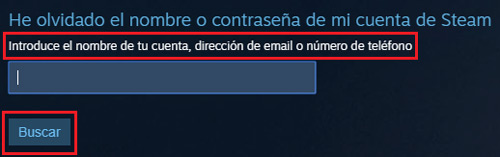
Si vous avez des questions, laissez-les dans les commentaires, nous vous répondrons dans les plus brefs délais, et cela sera également d’une grande aide pour plus de membres de la communauté. Je vous remercie!